Operation Manual
Table Of Contents
- Acronis Backup and Security 2010
- Inhaltsverzeichnis
- Vorwort
- Installation und Deinstallation
- Erste Schritte
- 6. Übersicht
- 7. Alle beheben
- 8. Konfigurieren der Grundeinstellungen
- 9. Verlauf und Ereignisse
- 10. Assistent
- Standard-Ansicht
- Profi Modus
- 16. Oberfläche
- 17. Antivirus
- 17.1. Echtzeitschutz
- 17.2. Prüfvorgang
- 17.3. Vom Prüfvorgang ausgeschlossene Objekte
- 17.4. Quarantäne
- 18. AntiSpam
- 19. Kindersicherung
- 20. Privatsphärekontrolle
- 20.1. Status der Privatsphärekontrolle
- 20.2. Antispyware/Identitätskontrolle
- 20.3. Registrierung prüfen
- 20.4. Cookie-Kontrolle
- 20.5. Skript-Kontrolle
- 21. Firewall
- 22. Schwachstellen
- 23. Verschlüsseln
- 24. Spiele-/Laptop-Modus
- 25. Heimnetzwerk
- 26. Aktualisierung
- Integration in Windows und Third-Party Software
- 27. Integration in das Windows Kontextmenu
- 28. Integration in Web-Browser
- 29. Integration in Instant Messenger Programme
- 30. Integration in Mail Clients
- 30.1. Konfigurationsassistent
- 30.1.1. Schritt 1/6 - Einführung
- 30.1.2. Schritt 2/6 - Ausfüllen der Freundes-Liste
- 30.1.3. Schritt 3/6 - Bayesianische Daten löschen
- 30.1.4. Schritt 4/6 -Trainieren des Bayesian-Filters mit legitimen E-Mails
- 30.1.5. Schritt 5/6 - Trainieren des Bayesian-Filters mit Spam-Mails
- 30.1.6. Schritt 6/6 - Assistent abgeschlossen
- 30.2. Antispam Symbolleiste
- 30.1. Konfigurationsassistent
- Wie man
- Fehlediagnose und Problemlösung
- 33. Problemlösung
- 33.1. Installationsprobleme
- 33.2. Acronis Backup and Security 2010 Dienste antworten nicht
- 33.3. Datei und Druckerfreigabe im Wi-Fi (Drathlos) Netzwerk funktioniert nicht.
- 33.4. Antispamfilter funkioniert nicht richtig
- 33.5. Entfernen von Acronis Backup and Security 2010 fehlgeschlagen
- 34. Support
- 33. Problemlösung
- Glossar
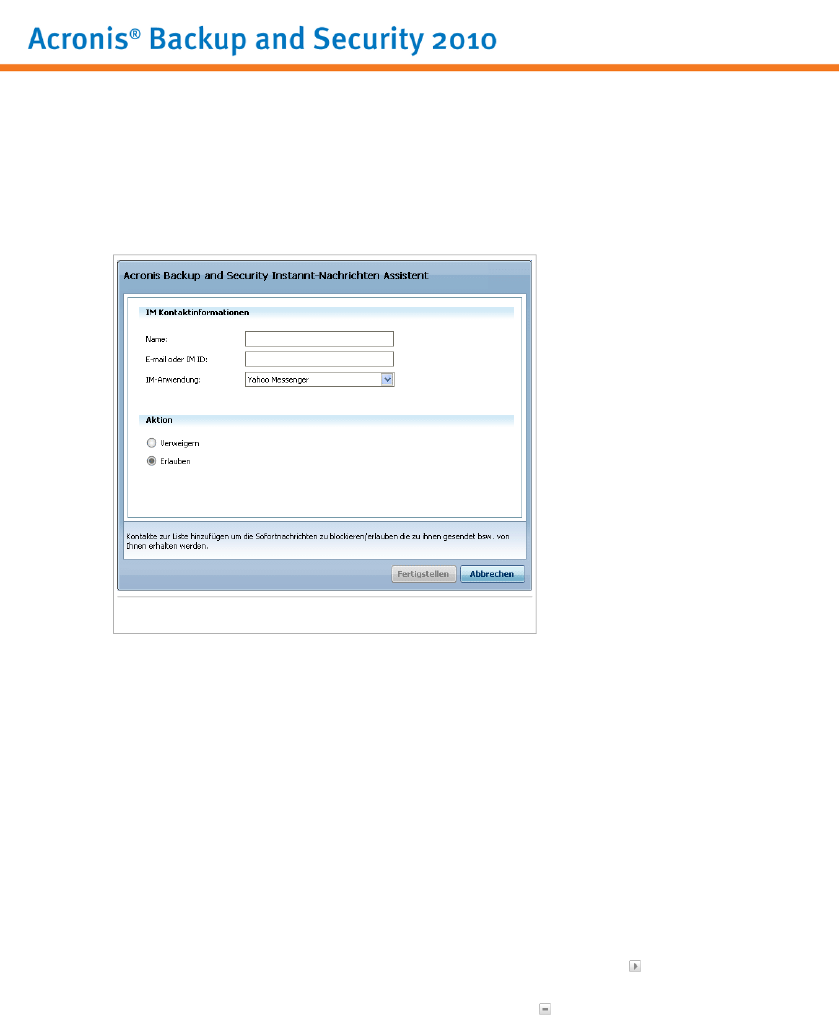
19.7.1. Erstellen von Instant Messaging (IM)Kontroll-Regenl
Um IM-Konversationen mit einem Kontakt zu erlauben oder zu blockieren, folgen
Sie diesen Schritten:
1. Klicken Sie IM ID blockieren oder IM ID erlauben. Es erscheint ein neues
Fenster:
Fügen Sie einen IM-Kontakt hinzu
2. Geben Sie den Name der Kontaktperson in das Name -Feld ein.
3. Geben Sie die E-Mail Adresse oder den Nutzernamen, der von dem IM Kontakt
genutzt wird, in das Feld E-Mail oder IM ID ein.
4. Wählen Sie das Chatprogramm das der Kontakt verwendet.
5. Wählen Sie die gewünschte Aktion für diese Regel aus - Blocken oder Erlauben
6. Klicken Sie auf Beenden um die Regel hinzuzufügen.
19.7.2. Erstellen von Instant Messaging (IM)Kontroll-Regeln
Die IM Kontrollregeln, die konfiguriert wurden, sind in einer Tabelle in der unteren
Hälfte des Fensters aufgelistet. Der Name, die IM ID, IM Anwendung und der aktulle
Status jeder IM Kontroll-Regel sind aufgelistet.
Um eine Regel zu bearbeiten wählen Sie diese aus und klicken Bearbeiten und
führen die erforderlichen Änderungen im Konfigurationsfenster durch. Um eine Regel
zu löschen, selektieren Sie diese und klicken Sie die Löschen Schaltfläche.
Kindersicherung
192










